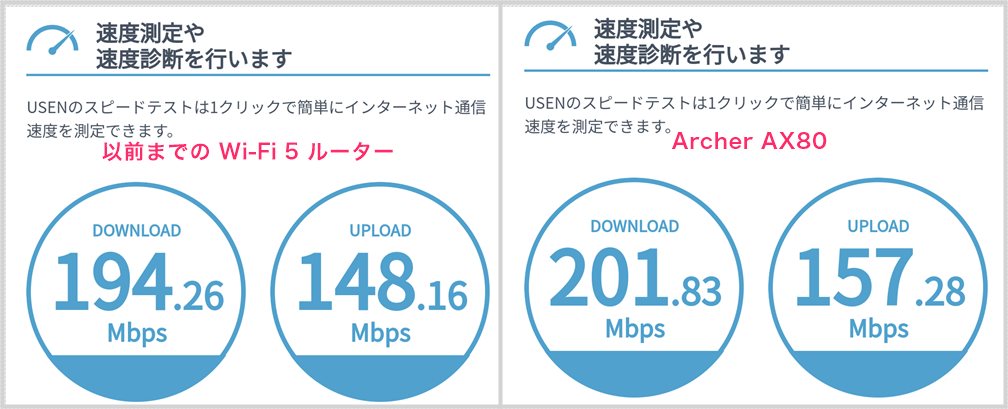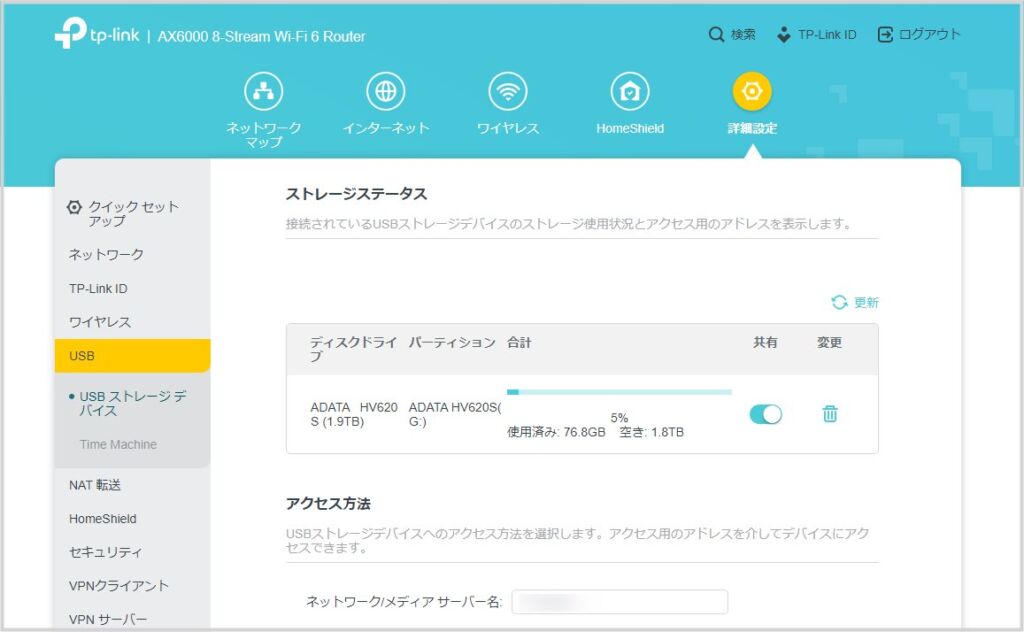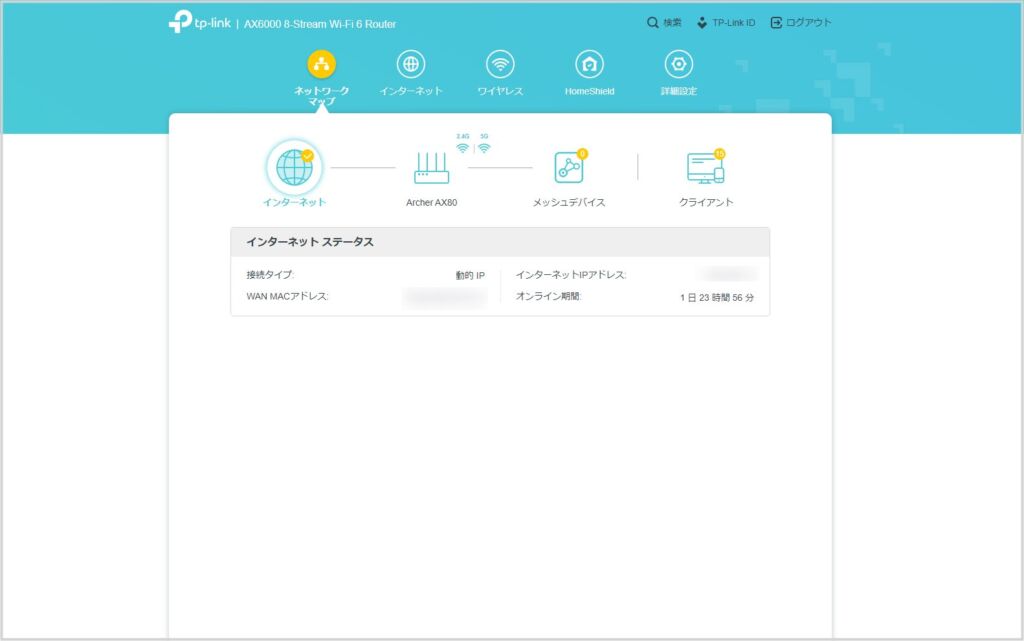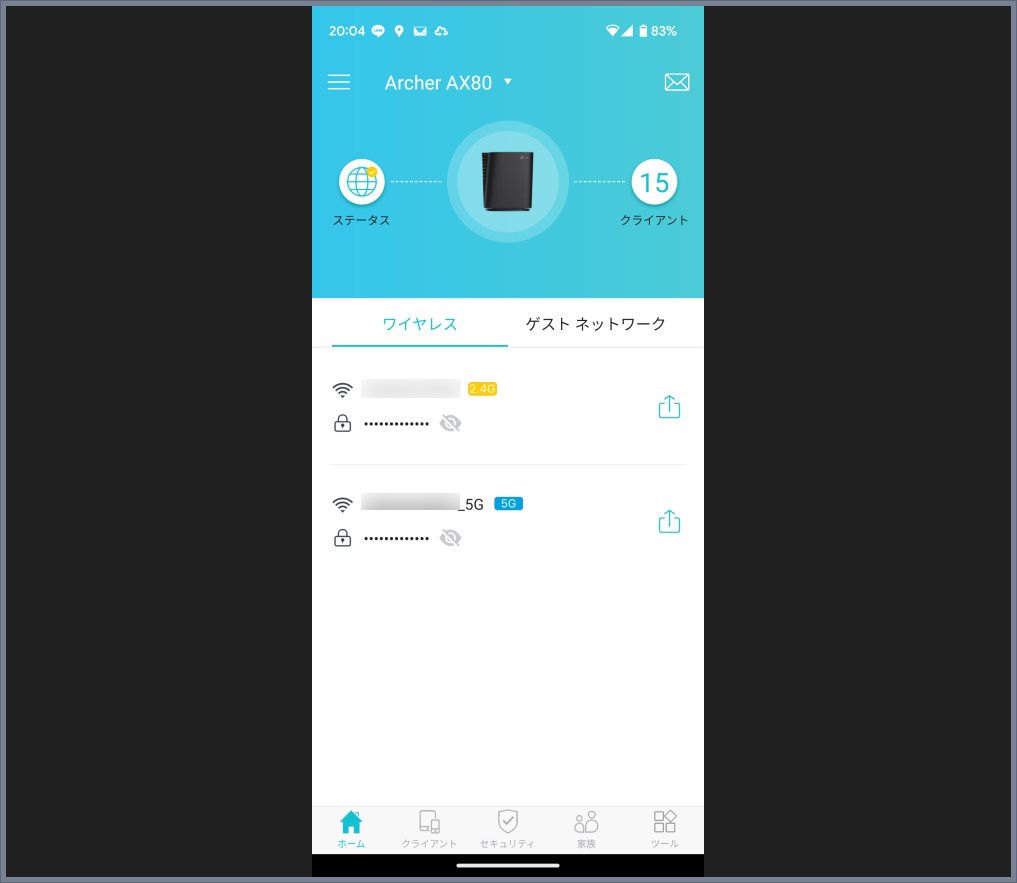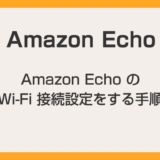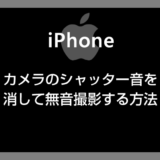今まで Wi-Fi 5 規格の BUFFALO 製 Wi-Fi ルーター「WXR-1750DHP」を使ってきましたが、今年に入ってから 5GHz 帯の接続でやたらフリーズしまくるので…
 キタムラ
キタムラ
あああああ…!ストレスがたまるぅ~…もう限界じゃぁぁぁ!!
ということで、実に5年ぶりに Wi-Fi ルーターを買い替えました。
買い替えた Wi-Fi ルーターは TP-Link の「Archer AX80 / A」です。Wi-Fi 6 規格かつ簡易 NAS 付きでとても魅力的に感じました。
我が家もやっとこさ Wi-Fi 6 デビューです!
 キタムラ
キタムラ
最初に言っておきます。Wi-Fi 5 ルーターからの買い替えなら「Archer AX80 / A」はめっちゃおすすめです! ネット環境が全てにおいてグレードアップして快適になりましたから!!
今回は『Wi-Fi 6 ルーター「TP-Link Archer AX80 / A」に買い替えたので、Archer AX80 の使い勝手や使ってみての良いところ悪いところ』などをレビュー。
目次
Wi-Fi ルーター TP-Link「Archer AX80 / A」の特長
Wi-Fi 6(802.11ax)に対応
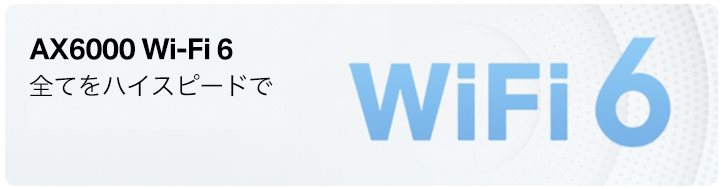
最新の Wi-Fi 6 規格に対応しています。Wi-Fi 6 は従来の規格に比べて高速で安定した接続を提供し、複数のデバイスが同時に接続してもパフォーマンスを低下させずに高速な通信が可能です。
超高速 AX6000 WiFi

最大6.0Gbps(4804Mbps + 1148Mbps)の高速なデータ転送速度をサポートしています。これにより、大容量のファイルのダウンロードやストリーミング、オンラインゲームなどの要求の高いタスクをスムーズに実行することができます。
豊富なポート(簡易 NAS 対応)

- 2.5Gbps WAN / LANポート×1
- ギガビット WAN / LANポート×1
- ギガビット LANポート×3
- USB 3.0ポート×1
有線 LAN を利用できるポートが4つあるのは助かります。あと、特に USB ポートがあることが個人的には大きなポイントでした(簡易 NAS を利用したかったので)。
IPv6 IPoE(IPv4 over IPv6)対応
v6プラス・OCNバーチャルコネクト・DS-Liteに対応しており、回線の混雑を回避した高速通信が可能になります。
広範囲をカバーして遠くまで届く

ビームフォーミングに対応したデュアルバンドハイゲインアンテナを4本内蔵しており、広範囲をカバー可能です。
我が家の2階建て戸建て住宅(4LDK)では、家の隅々まで使用に耐えうる電波強度の Wi-Fi が届くようになりました。
今回ルーターを買い替えるまでは中継機を使っていましたが、今は中継機を使わなくてよくなったので本当に嬉しいです。
8ストリーム高速通信でたくさん繋がる
8ストリーム高速通信で、MU-MIMO「4本の送信アンテナ × 4本の受信アンテナ」に対応したモデルで、4端末に遅滞無しの同時通信が可能です。
4本あるアンテナのうちの1本で回線負荷の高いビデオ通話(会議)で使用しているとします。この場合、旧来ルーターの 2 × 2 の2本の送受信アンテナだと、1本をビデオ通話で専有して、残り1本に他の家族の回線利用が殺到します。
旧来ルーターの2本アンテナでは、ちょっと回線負荷がかかる接続をするだけでインターネットが遅滞する可能性が高いのです。
しかし、AX80 のアンテナは4本。1本をビデオ通話で専有しても、残り3本も余りがあるので家族がダウンロードや動画視聴などの回線負荷の高いアクションをしたとしても十分に耐えうるスペックを有しているわけです。
強力なクアッドコア CPU を搭載
クアッドコアプロセッサーがたくさんの接続端末や高負荷なアプリケーションもサクサク処理し、スムーズな動作を実現します。
今まで使っていた BUFFALO 機よりも表示に関する処理速度が速くなったと感じます。
例えば、ホームネットワークで視聴している録画ドラマの CM を早送りをした時に、AX80 では前の BUFFALO 機よりも CM 早送りの待ち時間が短縮され、処理速度の向上を実感しています。
VPN クライアント機能を搭載
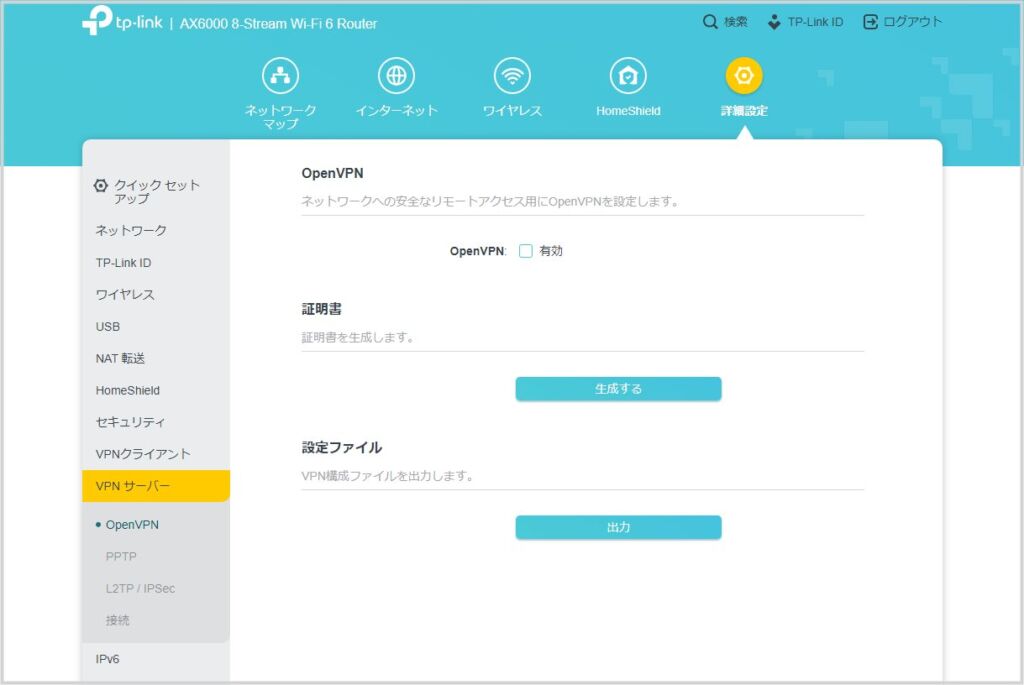
AX80 は VPN サーバーとクライアントに対応していて、使用可能な VPN は「OpenVPN」「PPTP」「L2TP/IPSec」の3つです。
AX80 は、ル-ター自体が変わりに VPN 接続をしてくれるので、端末へのソフトウェアインストールや個別の設定なしに VPN 接続が使えるようになります。
まだ使っていませんが、そのうち試してみようかと思っています。
TP-Link HomeShield 機能
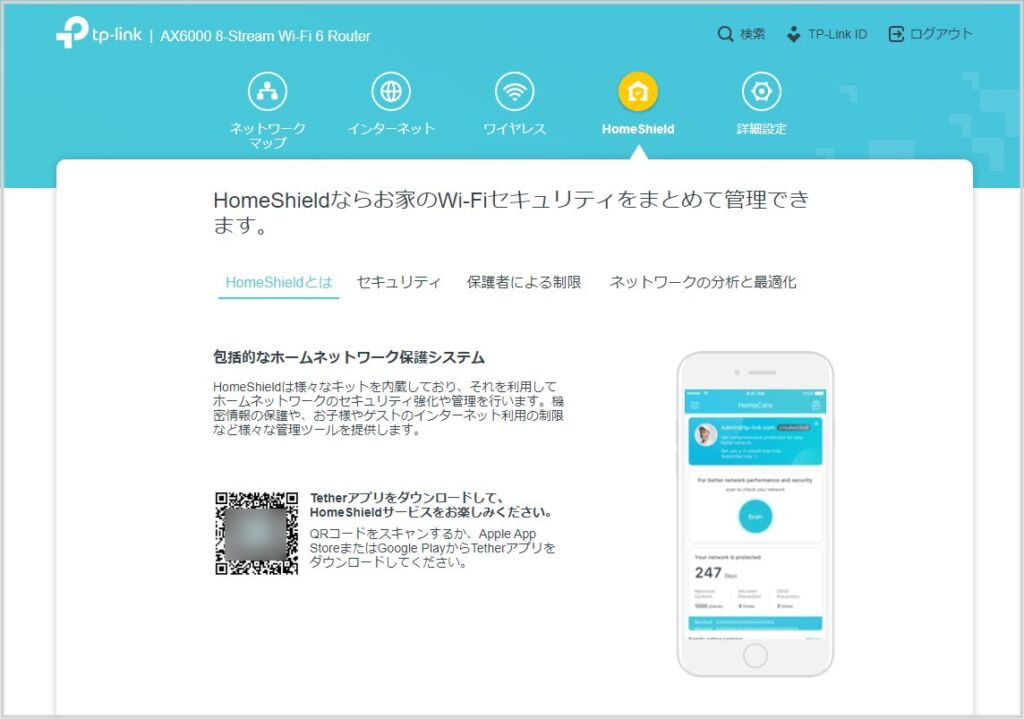
セキュリティサービスが標準搭載されており、最新のサイバー脅威から守ります。
HomeShield は様々なキットを内蔵しており、それを利用してホームネットワークのセキュリティ強化や管理を行います。機密情報の保護や、お子様やゲストのインターネット利用の制限など様々な管理ツールを提供します。
TP-Link OneMesh 対応
OneMesh 対応中継器と組み合わせることでお家全体をシームレスにカバーできます。

実際に、ぼくは OneMesh 対応中継器を持っているのですが、AX80 の電波の広範囲カバーが優秀だったので、中継機の利用は今のところ保留にしています。
4LDK 以上または3階建て以上での利用は中継機があったほうがよいかもしれません。
因みに、ぼくが所有している上の画像の中継器は「TP-Link RE200」です。
その他 AX80 / A のもっと詳しい仕様は公式ページから
Archer AX80 / A の外観
TP-Link の Wi-Fi ルーターって概ねこのグリーンカラーでパッケージングされていますよね。当ブログのメインカラーと近い感じなので親近感です。
付属品は以下のとおりです。
- Archer AX80 / A 本体
- AC アダプタ
- LAN ケーブル(120cm / 5E)
- スタンド(縦置き・横置き・壁掛け用)
- かんたん設定ガイドなどの書類
壁掛けにする時のネジは付属していないので別途用意する必要があります。
Archer AX80 は、プリンを逆さまにしたような逆向き台形をしています。
電源を入れると、この LED インジケーターランプが点灯したり点滅したりします。
正常な動作かどうかなどはこの LED ランプから確認できます。
右側面に電源スイッチや LAN ポートが各種まとめられています。
本体を横置きにや壁掛けにする場合は背面の穴にスタンドを設置します。
この背面にデフォルトの SSID や暗号キーが記載されています。
本体の大きさを iPad(10.2 インチ)と比較してみました。
横幅は iPad と同じぐらいで、縦はちょっと短い感じです。
我が家の AX80 はこんな感じで、ラブリコと 2 × 4 木材で DIY した柱に壁掛け設置しました。簡易 NAS にしている外付け HDD も一緒に壁掛けしています。
以前の Wi-Fi ルーターと比べて通信速度はどうなったのか?
以前の Wi-Fi ルーターと通信速度を比較計測してみました
今まで使っていた Wi-Fi 5 ルーター「WXR-1750DHP」と Wi-Fi 6 である「Archer AX80」との通信速度に差があったのか? 比較してみました。
我が家のインターネットはフレッツ光ネクストの 1Gbps のプランを契約しています。
まずは、有線での回線速度を計測してみました。
日をまたいでいますが両方とも18時台に3度ずつ計測して一番速かった結果をスクリーンショットしています。
Wi-Fi 6 である本機「Archer AX80」の方が気持ち速いのかな…程度で、有線の速度差はぶっちゃけほとんど変わりませんでした。
続いてスマホで Wi-Fi の回線速度を計測。
同じく18時台に自宅の同じ場所で計測しています。
こちらも3度ずつ計測して一番速かった結果をスクリーンショットしています。
回線速度は両者ほとんど同じ。ほぼ変わりません。
まあ考えてみれば、契約している回線プランの上限が 1Gbps なので速度に差が出るわけがないんですよね。うん。
ただし、速度こそあまり変化はありませんが、以前の Wi-Fi 5 ルーターよりも速度的なことで圧倒的に Archer AX80 の方が良くなったポイントが2つあります。
回線速度的に Archer AX80 / A が圧倒的に良くなったポイント
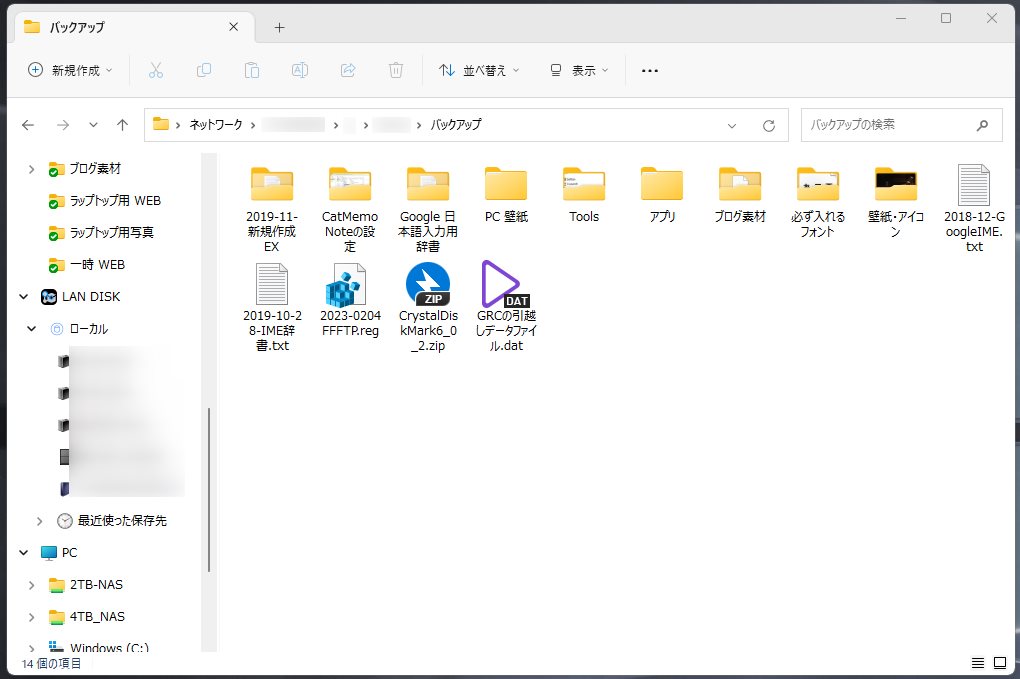
NAS にアクセスした時のフォルダ内容の表示速度やブラウザのサイト表示速度が体感でわかるぐらい速くなった。これはルーター自体の CPU の性能差なのかな…と推測しています。回線速度というよりは、処理速度が上がったと言うのが正しいかも。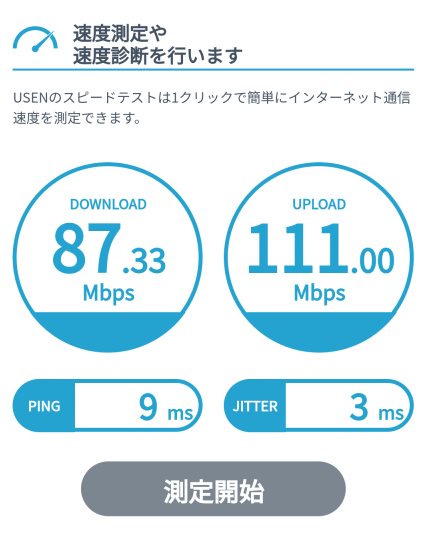
Wi-Fi 5 ルーターだと、一番遠い部屋では 5GHz 帯の電波はほとんど届かなかったので 2.4GHz 帯を使わざるを得なかったのですが、Archer AX80 は一番遠い部屋でも 5GHz 帯の電波が使用に耐えうる速度でしっかり届く。アンテナの性能差か ax 規格の安定感か…とにかく嬉しい誤算でした(中継機の使用が保留の理由です)。
スマホや PC データのバックアップに簡易 NAS は役に立つ
Archer AX80 / A には簡易 NAS を利用できる USB ポートが用意されています。
NAS とは?
NAS とは「Network Attached Storage」の略で「ナス」と読みます。
ネットワーク(LAN)上に接続できるハードディスクのことです。
普通の外付け HDD がパソコンと 1対1 で USB ポートに直接接続して利用するのに対して、NAS は同じネットワークに接続されている複数の端末でデータのやり取りができます。「自宅にある専用クラウド」みたいなものと考えればわかりやすいでしょうか。
簡易 NAS とは?
簡易 NAS とは、特定の Wi-Fi ルーターに付属されている NAS 機能のことで、Wi-Fi ルーターに接続した外付け HDD 内の保存データに対して、インターネット経由で複数のパソコンやスマートフォンからアクセスできます。
Archer AX80 / A には、この簡易 NAS が利用できる機能が搭載されています。
Archer AX80 / A の簡易 NAS は本当に便利です
簡易 NAS を利用するためには、別途で外付け HDD を用意します。今回は以下の 2TB 外付け HDD を簡易 NAS 用として別途購入して AX80 に設置しました。
我が家では、家族がスマホの動画や写真を保存するのに利用したり、家族間でやりとりしたいファイルを保存するのに活躍しています。
簡易 NAS に保存した旅行の動画などを Fire TV Stick で再生して、家族みんなで動画鑑賞することもよくあります。
同じネットワーク(Wi-Fi)に接続されていれば、パソコンでもスマホでも端末とわずに簡易 NAS にアクセスできるので本当に便利ですよ。
ルーターの “熱” に関して
ルーターが熱くなる「熱」に関しては、今まで使っていた BUFFALO 製のルーターとあまり変わらないかと感じました。
Wi-Fi ルーターは24時間365日動いていますからある程度の熱をもつのは当たり前です。それをふまえて考えてみても、Archer AX80 / A が異常に熱をもつということはなさそう。
いたって普通の Wi-Fi ルーターの熱のもち方だと感じます。
ルーターの設定はスマホでも PC からでも簡単に行えます
Archer AX80 / A の初期設定は、付属の「かんたん設定ガイド」を見ならがら設定すれば、特に難しいこともなく簡単に行えると思います。
また、ルーターの設定は PC ブラウザから以外に、スマホ用の専用アプリが用意されているので、パソコンの無いご家庭でも安心して設定を行えます。
初期設定に関してのみいえば、スマホアプリから行ったほうが簡単だと思います。
ぼくは基本的に PC ブラウザからルーターを管理していますが、スマホアプリ版の管理画面もなかなか見やすいです。
PC ブラウザからは「http://tplinkwifi.net/」でルーターの管理画面にアクセスできます。
スマホは「TP-Link Tether」というアプリからルーター管理画面にアクセスできます。
Archer AX80 / A を実際に使ってみて感じた悪い点
ここまで Archer AX80 / A の良かった点をひたすら挙げてきましたが、個々のニーズによっては挙がってきそうな悪いと感じる点をいくつか挙げておきます。
- お値段がちょっと高い:
Archer AX80 / A は比較的に高性能モデルなので値段が16,000円くらいします。ぼくは簡易 NAS が使いたいから本モデルにしましたが、簡易 NAS が要らなければ、お値段が半分ほどと安価な「Archer AX3000 /A」という下位モデルがあります。 - 本体サイズが大きいめ:
Archer AX80 / A は外部アンテナを8本搭載しており、比較的大きなサイズを持っています。設置場所に余裕がない場合や、スペースの制約がある場所では、設置が制約される可能性があります。これは仕方がない問題ですが考慮すべき点として。 - 機能が沢山ありすぎる:
VPN など機能が豊富すぎて、技術的な知識に乏しいユーザーにとってやや複雑な場合があります。ぼく自身、今後きっと使わないと感じる機能があります。まあ使わなければ良いだけの話しなのですが…。
Archer AX80 / A は総じて使い勝手が良くて満足です
さんざん色んな Wi-Fi ルーターを調べた上で、この「Archer AX80 / A」を購入しましたから…ぼく自身が満足しているのは至極当然のこと。
実際に届いて使ってみて「こんなはずではなかった!」というようなことも一切ありませんでしたし、華麗に Wi-Fi 6 への移行ができたのではないでしょうかっ!!
現在 Wi-Fi 5 からのルーター買い替えを考えている方がいらっしゃるならば、Archer AX80 おすすめです!ぜひ検討してみてくださいね。
本記事で紹介の簡易 NAS が使えるモデル
簡易 NAS が使えないなど機能が少ないが安価な下位モデル